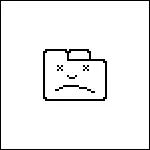
Wchodząc do Chrome Chrome: // awaria do linii adresowej i naciskając Enter, można dowiedzieć się, jak często masz awarie (pod warunkiem, że włączone są raporty zawirowane na komputerze). Jest to jedna z ukrytych stron przydatnych w Google Chrome (umieściłem własną uwagę: Napisz o wszystkich takich stronach).
Sprawdź dostępność programów konfliktów
Niektóre oprogramowanie na komputerze mogą kolidować z przeglądarką Google Chrome, w wyniku których - sowy, awaria. Odwróćmy się do innej ukrytej strony przeglądarki, wyświetlając listę konfliktów - Chrome: // konflikty. To, co zobaczymy wynik jest wyświetlany na poniższym rysunku.
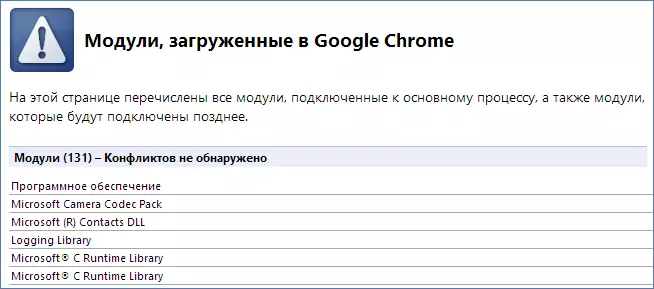
Możesz także udać się do programów "Google Chrome" na oficjalnej stronie przeglądarki https://support.google.com/chrome/answer/185112?hl=ru. Na tej stronie można również znaleźć sposoby leczenia awarii chromu, w przypadku, gdy są one wywoływane przez jeden z wymienionych programów.
Sprawdź swój komputer dla wirusów i złośliwego oprogramowania
Różne rodzaje wirusów i trojanów mogą również powodować regularne awarie Google Chrome. Jeśli niedawno strona stała się najczęściej oglądaną stroną - nie bądź leniwy, aby sprawdzić komputer do wirusów z dobrym antywirusem. Jeśli nie masz takiego, możesz skorzystać z wersji 30-dniowej próbnej, wystarczy (patrz bezpłatne wersje antywirusowe). Jeśli już zainstalowałeś antywirus, możliwe jest sprawdzenie komputera z innym antywirusem, tymczasowo usuwając stare, aby uniknąć konfliktów.Jeśli chrom zawiesza się podczas odtwarzania lampy błyskowej
Zbudowany w wtyczce Google Chrome Flash może powodować awarie w niektórych przypadkach. W takim przypadku można wyłączyć wbudowaną lampę błyskową w Google Chrome i włączyć zastosowanie standardowej wtyczki flash, która jest używana w innych przeglądarkach. Zobacz: Jak wyłączyć wbudowany flash gracz w Google Chrome
Przełącz na inny profil
Niepowodzenie chromu i pojawienie się strony aktywnej mogą być spowodowane błędami w profilu użytkownika. Możesz dowiedzieć się o tym przypadku, tworząc nowy profil na stronie Ustawienia przeglądarki. Otwórz ustawienia i kliknij przycisk Dodaj nowy użytkownik w "Użytkownicy". Po utworzeniu profilu przełącz na niego i sprawdź, czy awarie będą kontynuowane.
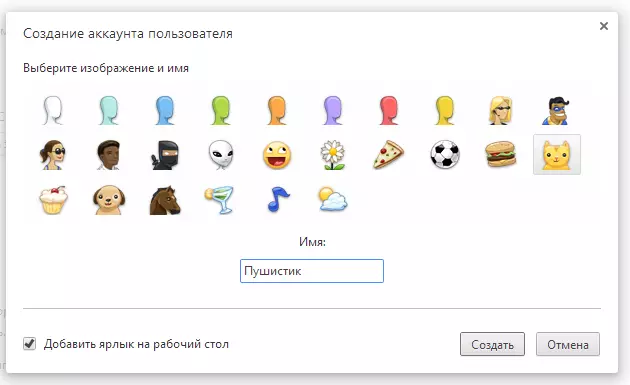
Problemy z plikami systemowymi
Google zaleca uruchomienie programu SFC.exe / Scannow, aby sprawdzić i poprawić błędy w zabezpieczonych plikach systemowych Windows, co może również powodować awarie zarówno w systemie operacyjnym, jak iw przeglądarce Google Chrome. Aby to zrobić, uruchom tryb wiersza poleceń w imieniu administratora, wprowadź powyższe polecenie i naciśnij ENTER. Windows sprawdzi pliki systemowe dla błędów i poprawi je w przypadku wykrycia.

Oprócz powyższego powód niepowodzeń może być również problemami sprzętowymi komputera, w szczególności stawki RAM - jeśli nic, nawet instalacja sieci netto nie pozwala na pozbycie się problemu, a ta opcja powinna być sprawdzone.
